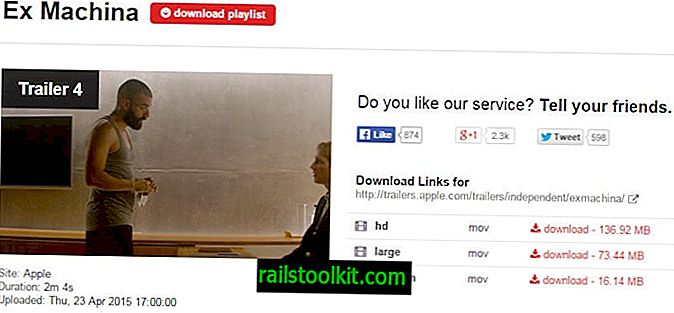Windows 운영 체제의 서비스는 일반적으로 사용자 상호 작용이 필요없는 백그라운드 프로세스입니다. Windows에서 자동으로 시작되거나 특정 이벤트가 발생하면이를 시작합니다. 대부분의 시스템 관리자는 자사 서비스와 타사 서비스를 구분합니다. 자사 서비스는 운영 체제와 함께 설치되었으며 Microsoft의 서비스이며 대부분 OS의 핵심 부분입니다. 핵심 서비스를 비활성화하면 심각한 결과를 초래할 수 있습니다. Windows 부팅이 중지되거나 인터넷이 더 이상 작동하지 않거나 프린터가 인쇄를 거부합니다.
반면에 타사 서비스는 Google, Apple 또는 시스템에 설치 한 바이러스 백신 소프트웨어를 개발 한 회사와 같은 타사 개발자가 추가합니다.
이러한 서비스는 응용 프로그램이 Windows 사본에서 오랫동안 제거 된 경우에도 여전히 서비스 아래에 나열되는 경우 문제를 유발합니다. 악성 소프트웨어가 때때로 서비스를 추가 할 수 있으며 바이러스 백신 소프트웨어가 지원하지 않는 경우 서비스를 삭제해야 할 수도 있습니다.
그러나 Windows에서 어떻게 서비스를 제거 할 수 있습니까? 다음 안내서는 세 가지 옵션을 강조합니다. 명령 줄 도구, Windows 레지스트리 및 타사 소프트웨어
명령 행에서 서비스 제거
아마도 가장 복잡한 솔루션 일 것입니다. Windows 버전에 따라 관리자 권한 명령 프롬프트를 먼저 열어야 할 수도 있습니다. cmd를 입력 하고 Enter 키를 눌러 핫키 Windows-r 을 사용하여 명령 행을 정상적으로 열 수 있습니다. 명령을 실행하고 관리 권한이 필요하다는 오류가 발생하면 Windows 시작 orb 를 클릭하고 프로그램 (또는 모든 프로그램)을 선택한 다음 보조 프로그램을 선택하십시오. 명령 프롬프트 를 찾아 시작 메뉴에서 항목을 마우스 오른쪽 단추로 클릭하고 상황에 맞는 메뉴에서 관리자 권한으로 실행을 선택 하십시오 . Vista 및 Windows 7에서 승인해야하는 UAC 프롬프트가 트리거됩니다.
작업이 완료되면 명령 프롬프트에 관리자 : 명령 프롬프트가 표시됩니다.
시작 메뉴에서 검색 상자를 사용하도록 설정 한 Windows 7 및 Vista 사용자는 상자에 대신 cmd 를 입력하여 Ctrl-Shift-Enter 를 사용하여 관리자 권한 명령 프롬프트를 열 수 있습니다.
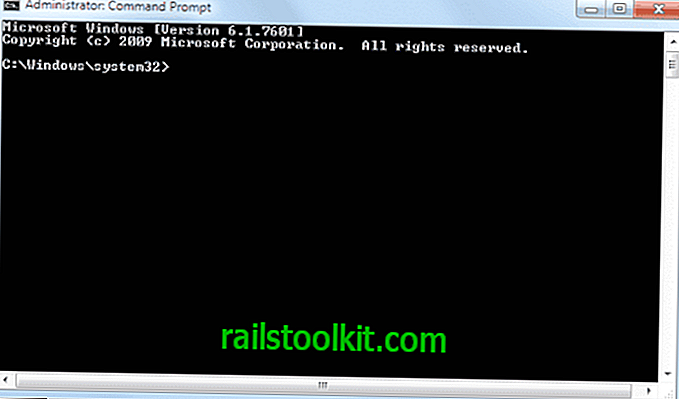
Windows 서비스는 sc delete 명령 다음에 서비스 이름으로 삭제 됩니다. 이름을 모르면 Windows 서비스 목록을 열어야합니다. services.msc 를 입력 하고 키보드에서 enter 키를 사용하여 Windows-r 키를 사용합니다.
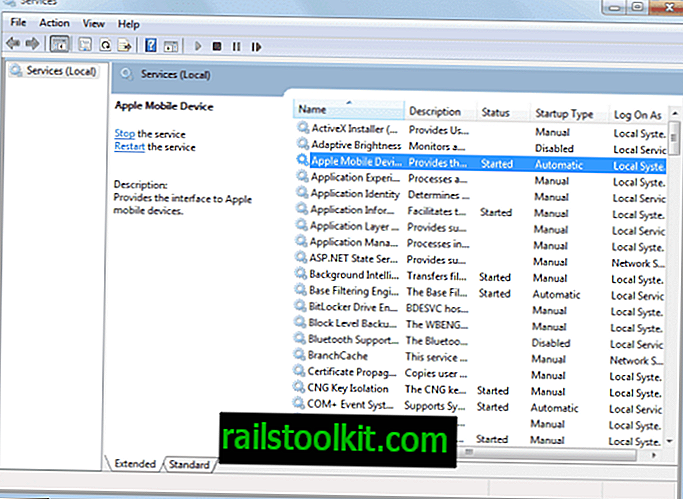
기본 목록에 표시되는 표시 이름이 아니라 서비스 이름이 필요합니다. 때때로 이름이 동일 할 수 있습니다. 삭제할 서비스를 두 번 클릭하여 두 이름을 모두보십시오. Apple Mobile Device는 예를 들어 서비스 이름 및 서비스의 표시 이름입니다. 반면에 Microsoft는 종종 짧은 암호화 서비스 이름과 더 긴 표시 이름을 사용합니다. Bitlocker 드라이브 암호화 서비스 (표시 이름)는 서비스 이름 BDESVC와 함께 나열됩니다.
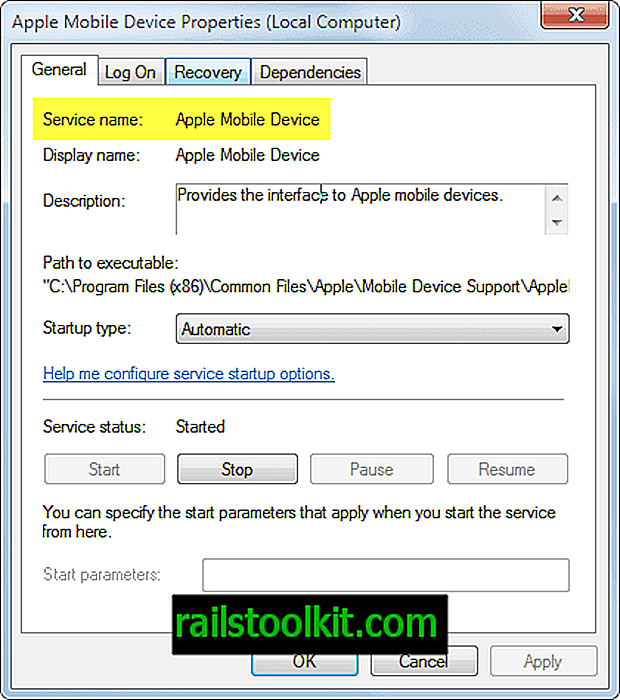
이름이 명령에 영향을 줄 수 있습니다. iTunes를 제거한 후 남은 Apple Mobile Device 서비스를 삭제한다고 가정 해 봅시다. 명령 행에서이를 수행하는 명령은 sc delete "Apple Mobile Device" 입니다.
서비스 이름 주위에 따옴표가 있습니까? 공백은 일반적으로 새로운 명령 또는 매개 변수로 표시됩니다. 즉, 이름이나 명령이 공백을 사용하여 기본적으로 프로그램에 단어 나 구의 일부임을 알리려면 따옴표를 사용해야합니다. 명령이 따옴표없이 발행 된 후 발생하는 상황을 보려면 아래 스크린 샷을 확인하십시오.
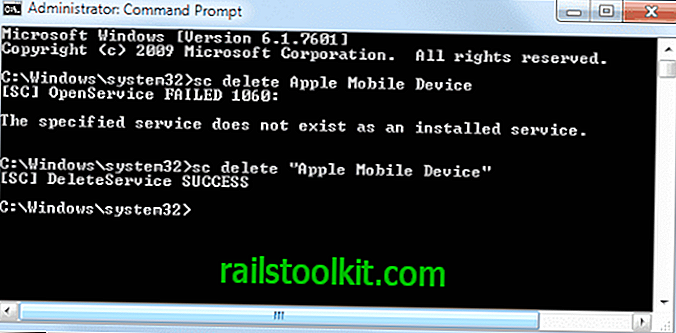
설명 : 명령 줄에서 서비스를 삭제하려면 다음을 수행해야합니다.
- 관리자 권한 명령 프롬프트를 엽니 다
- Windows 서비스 관리 목록을 엽니 다
- 서비스를 두 번 클릭하여 표시 이름이 아닌 서비스 이름을 식별하십시오.
- 이름에 공백이 있으면 명령을 실행하고 따옴표를 사용해야합니다.
- [SC] DeleteService SUCCESS 메시지는 서비스가 운영 체제에서 성공적으로 제거되었음을 나타냅니다.
Windows 레지스트리에서 서비스 삭제
모든 서비스는 Windows 레지스트리에 나열됩니다. 서비스의 레지스트리 키가 제거되면 시스템에서 삭제됩니다. 이 방법은 일반적으로 훨씬 빠릅니다. 방법은 다음과 같습니다.
단축키 Windows-r 을 사용하여 실행 상자를 열고 상자에 regedit 를 입력 한 후 Enter 키 를 누르십시오. 일부 사용자에게는 수락해야한다는 UAC 프롬프트가 표시 될 수 있습니다.
창의 왼쪽에는 폴더가 표시되고 오른쪽에는 하위 폴더 또는 매개 변수가 표시됩니다. 왼쪽의 폴더 구조를 따라 다음 레지스트리 키를 찾으십시오.
HKEY_LOCAL_MACHINE \ SYSTEM \ CurrentControlSet \ services
서비스를 클릭하면 사용 가능한 모든 Windows 서비스가 해당 키의 하위 폴더로 나열됩니다. 서비스의 서비스 이름이 폴더 이름으로 사용되므로 올바른 서비스를 식별하기 위해 서비스 목록을 다시 한 번 열어야 할 수도 있습니다.
서비스 삭제를 시작하기 전에 먼저 키를 백업하는 것이 좋습니다. 서비스 폴더를 마우스 왼쪽 단추로 클릭하고 파일> 내보내기를 선택하여 키를 백업하십시오. 파일 이름을 입력하고 하드 드라이브에 저장하십시오.
파일> 가져 오기 및 이전에 내 보낸 파일을 선택하여 백업 키를 다시 가져올 수 있습니다.
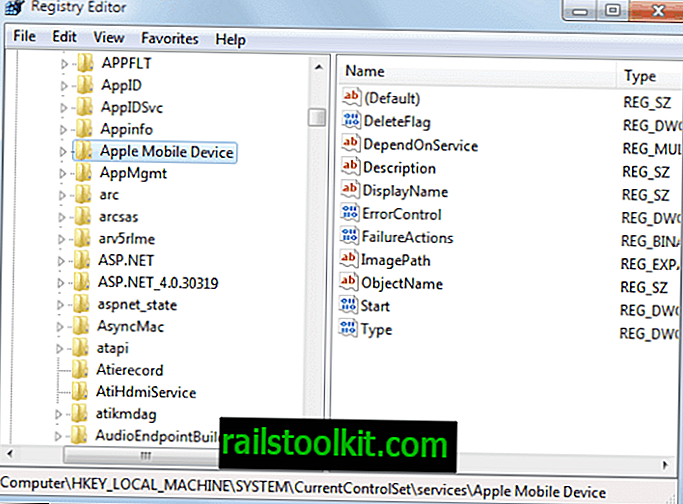
목록에서 삭제하려는 서비스를 찾으십시오. 마우스 왼쪽 버튼을 클릭하면 서비스가 선택되고 오른쪽 창에 해당 매개 변수가 표시됩니다. 서비스를 제거하려면 키보드에서 삭제 를 누르거나 서비스를 마우스 오른쪽 단추로 클릭하고 상황에 맞는 메뉴에서 삭제를 선택하십시오.
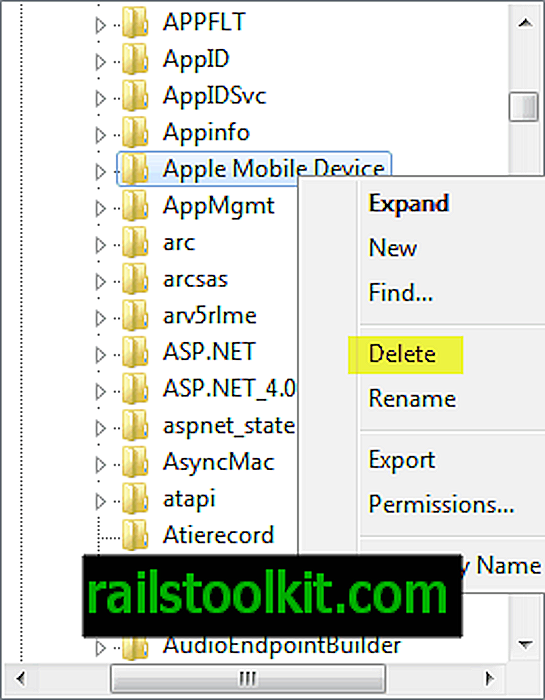
이 방법을 바꾸려면 :
- Windows 레지스트리를여십시오
- HKEY_LOCAL_MACHINE \ SYSTEM \ CurrentControlSet \ services 키로 이동하십시오.
- 서비스 키 백업
- 삭제하려는 서비스를 식별하십시오.
- 해당 서비스를 마우스 왼쪽 버튼으로 클릭하고 키보드에서 Delete 키를 누릅니다
타사 소프트웨어를 사용하여 Windows 서비스 제거
이 방법은 아마도 가장 쉬운 방법 일 것입니다. Microsoft에서 무료로 제공하는 인기있는 소프트웨어 인 Autoruns를 다운로드하기 만하면됩니다. 프로그램은 이식성이 뛰어나서 포장을 풀고 나서 설치할 필요가 없습니다. autoruns.exe를 실행하십시오.
이 프로그램은 Windows 시작 중에 시작되는 모든 것을 나열합니다. 상단에서 서비스 탭 을 찾아 클릭하십시오. 모든 퍼스트 및 써드 파티 서비스가 기본적으로 여기에 나열됩니다.
타사 서비스를 삭제하려는 경우 Microsoft 서비스를 필터링 할 수 있습니다. 옵션> Microsoft 및 Windows 항목 숨기기를 클릭 한 후 F5를 눌러 목록을 새로 고치십시오.
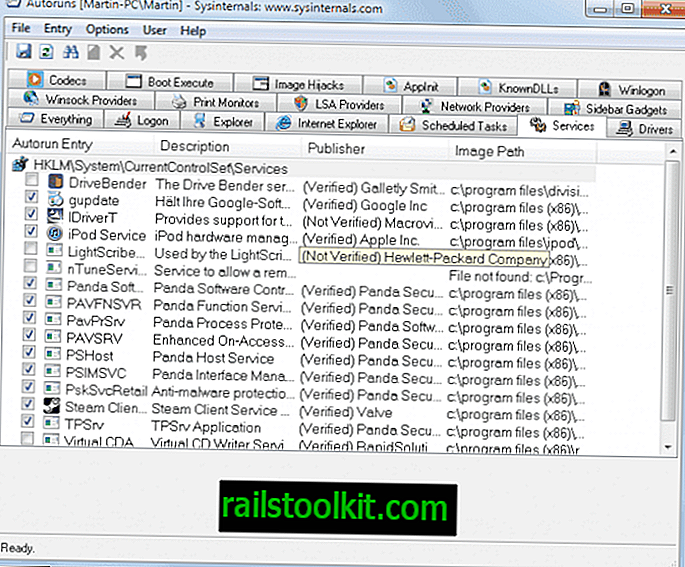
삭제하려는 서비스를 찾아 마우스 왼쪽 버튼으로 클릭하십시오. 키보드에서 삭제를 누르고 열린 Windows에서 삭제를 확인하십시오. 일부 Windows 사용자는 액세스 거부 메시지를받을 수 있습니다. 이때 소프트웨어가 높은 권한으로 실행되지 않을 때입니다. 관리자 권한으로 실행을 선택하여 관리자 권한으로 자동 실행을 다시 시작하고 UAC 프롬프트가 표시되면이를 수락하십시오.
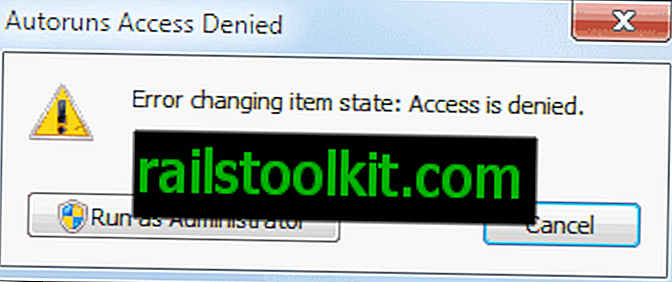
제거 작업을 다시 수행하십시오. 이번에는 작동합니다. 성공하면 즉시 서비스 목록에서 항목이 제거됩니다.
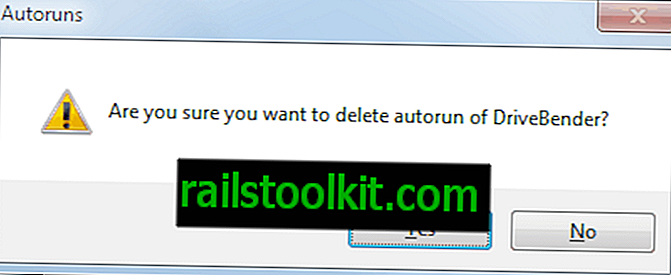
이 방법을 요약하면 다음과 같습니다.
- Microsoft에서 무료 소프트웨어 자동 실행 다운로드
- 서비스 탭으로 전환
- 삭제하려는 서비스를 찾으십시오
- 서비스를 마우스 왼쪽 단추로 클릭하고 삭제를 누르고 삭제를 확인하십시오.
닫는 단어
이 세 가지 방법으로 Windows 운영 체제에서 서비스를 삭제할 수 있습니다. 자동 실행은 의심 할 여지없이 가장 편안한 솔루션이며, 다른 두 가지 방법은 장점이있는 "내장"입니다.
때때로 서비스를 삭제하는 대신 중지하고 비활성화하는 것이 더 효율적일 수 있습니다. 이는 services.msc 목록을 통해 가장 잘 수행 할 수 있습니다.